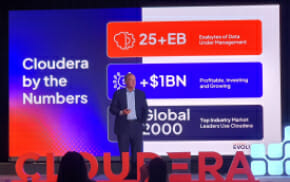DVD가 대중적인 성공을 할 수 있었던 이유는 바로 영화 제작사들의 DVD에 대한 관심과 투자덕분이었다고 해도 과언이 아니다. 현재 미국을 비롯한 선진국에서는 DVD콘텐츠가 영화시장을 뛰어넘은 상황이며 영화흥행작들의 경우 예외없이 DVD타이틀로 재포장 되어 큰 인기몰이를 하고 있다.
하지만 DVD로 발매된 타이틀의 경우 인터넷을 통해 채 몇시간만에 DVD와 맞먹는 화질을 제공하는 DivX 동영상이 유포되고 있다. 얼마전 국내에서 계봉된 영화 '조폭마누라2-돌아존 전설'의 경우 원본의 복제 파일이 인터넷을 통해 불법적으로 유포되면서 경찰이 조사에 착수하기도 했다.
이렇듯 높은 인기와 부작용을 동시에 지니고 있는 DivX 파일은 파일의 용량을 눈에 띄게 줄여주면서도 화질은 원본에 비해 그리 떨어지지 않는다는 것이 장점이다. 즉, 4GB (또는 7GB) 정도의 용량의 영화 DVD의 경우 DivX코덕을 이용하여 압축 및 변환 과정을 거치면 700MB(또는 1.4GB)정도로 줄어든다. DVD의 뛰어난 화질을 그대로 유지하면서 CD 1~2장에 저장할 수 있기 때문에 DivX의 인기는 나날이 커져가고 있다. 인터넷을 돌아다니다 보면 심심치 않게 DivX 코덱으로 제작된 영화들을 발견할 수 있는데 이러한 영상들은 대부분 DVD등의 고화질 소스를 DivX로 변환하여 인터넷에 업로드한 것이다.
이번 강좌에서는 영화 등의 콘텐츠가 담겨있는 DVD 타이틀을 DivX를 제작하는 방법에 대해서만 다룬다. 불법 복제된 동영상을 제작해 유통하는 행위는 분명히 법으로 금지되어 있기 때문에 개인적인 용도로만 사용할 것을 권한다.
Divx 제작을 위한 준비물
DivX를 제작하기 위해서는 다음과 같은 몇 가지 준비물이 필요하다.
DVD를 읽을 수 있는 DVD롬
DivX 변환에 필요한 프로그램
먼저 변환을 할 DVD 타이틀이 필요하다. DVD 타이틀은 영화DVD나 애니메이션, 혹은 공연 실황 등을 담은 DVD등 현재 판매되고 있거나 잡지등에 부록으로 제공되는 모든 DVD 타이틀이 이에 해당한다.

최근에는 비디오샵에서도 쉽게 DVD 타이틀을 대여할 수 있다.
두 번째로 DVD-ROM이 필요하다. 물론 DVD-ROM 대신 CD-RW와 DVD-ROM이 합쳐진 DVD 콤보 제품이나 DVD 쓰기를 지원하는 DVD 레코더등을 사용해도 무방하다.

DVD를 읽을 수 있는 DVD롬, DVD 콤보, DVD 레코더 등의 장비가 필요하다.
마지막으로 DivX 변환을 위한 프로그램과 코덱이 필요하다. DVD 타이틀에 기록된 파일을 살펴보면 VOB, IFO, BUP 등의 생소한 파일들로 구성되어 있는데, 이 파일들은 1GB~4GB에 이르는 용량으로 DVD에 저장되어 있다. 이 파일을 하드디스크에 복사한 후 DivX를 변환 프로그램을 이용하여 결과적으로 DivX 파일이 생성되는 순으로 진행된다.
암호화 문제로 전용 추출 프로그램 필요
DVD를 DivX로 변환하는 과정을 대략적으로 살펴보면서 필요한 프로그램들을 알아보자.
먼저 DVD에 있는 파일들은 매크로비전(Macrovision), CSS(Content Scrambling System)등의 강력한 복사방지 기능이 걸려 있기 때문에 하드디스크에 복사하는 것만으로는 재생하지 않는다. 그렇기 때문에 이러한 복사방지를 해제하면서 하드디스크에 DVD내의 파일을 복사해주는 프로그램이 필요한데, 그 대표적인 프로그램으로는 DeCSS, DVD Decrypter, CladDVD 등이 있다.
보통 1시간 40분 분량의 영화 한편을 하드디스크에 복사하는데 소요되는 시간은 DVD-ROM에 따라 다르지만 보통 약 20~40분이 소요된다. 물론 이들 파일이 복사될 만큼 하드디스크에 충분한 여유 공간이 필요하며 파일 복사 및 DivX 변환에 사용되는 공간 등을 감안하면 약 10GB의 여유 공간이 요구된다.
이렇게 하드디스크에 복사된 파일들을 DivX로 인코딩을 하기 위해서는 DivX 코덱이 설치되어 있어야 한다. DivX 코덱의 경우 Divx 관련 동영상 포맷의 재생에 사용되는 표준 버전과 인코딩 및 EKG 비디오 인코딩 툴, MPEG-4 Advanecd Simple Profile등이 추가로 제공되는 프로 버전이 존재하는데 특별한 경우가 아니라면 표준버전이 무난하다.
마지막으로 하드디스크에 복사한 파일들을 DivX포맷으로 변환해주는 유틸리티를 이용하여 동영상 인코딩을 해주면 모든 과정이 끝나게 된다.
DivX 변환에 사용되는 유틸리티로는 FlashMpeg, VirtualDub, Dr.Divx 등이 있다. DivX 변환 프로그램을 이용하여 생성된 DivX 파일은 AVI라는 확장자를 갖게 된다.
CladDVD를 설치하자
먼저 앞에서 설명했듯이 복사방지가 되어 있는 DVD내의 파일들을 복사방지를 풀면서 하드디스크에 복사를 해주는 프로그램을 설치해야 한다. 이번 강좌에서는 CladDVD 라는 프로그램을 사용하도록 하겠다.
CladDVD은 사용상에 그 어떠한 제한이 없는 프리웨어로써 DVD내의 파일들 전부 혹은 일부를 선택해 하드디스크에 복사해주는 유용한 프로그램이다. CladDVD 최신 버전은 아래링크를 클릭하시면 다운로드 받을 수 있다. 운영체제별로 각각 다른 버전이 제공되므로 다운로드에 앞서 자신의 운영체제를 확인하신 후 다운로드 받아야 한다.
여기서 주목해야 할 한 가지! CladDVD 프로그램의 설치에 앞서 각 운영체제별로 별도의 프로그램을 추가적으로 다운로드 받아야 하는데, 그렇지 않을 경우 아래와 같은 에러메시지가 뜨면서 설치과정이 중단되게 된다.

CladDVD 설치에 앞서 각 운영체제별 추가파일을 설치해야 한다.
이는 CladDVD이 운영체제별로 개발 플랫폼이 다르기 때문이며 아래 링크를 클릭하여 먼저 플랫폼을 설치한 후에야 정상적으로 CladDVD를 설치할 수 있다.
Microsoft Visual Basic 6 Runtime (윈도우 98/ME용 CladDVD를 다운받은 경우)
위 링크를 클릭해 하드디스크에 MS .NET Framework를 다운로드를 했다면 다운로드 받은 파일을 더블 클릭해서 설치한다. 설치 과정은 단순히 마우스를 통해 선택하는 과정으로 진행되기 때문에 손쉽게 진행된다.

먼저 다운로드 받은 MS .NET Framework를 설치해야 한다.
이제 CladDVD를 설치할 수 있는 모든 준비가 끝났다. CladDVD의 설치 또한 마우스를 통해 손쉽게 설치를 진행할 수 있도록 되어 있다.
간혹 아래와 같이 ASPI 레이어가 설치돼 있지 않다는 에러 메시지가 쓸 수 있다. 이 에러 메시지는 CladDVD가 ASPI Layer를 사용하는데 현재 자신의 시스템에 ASPI Layer가 설치되어 있지 않기 때문에 발생하는 에러다.
이러한 문제를 해결하기 위해 아래 링크를 통해 자신의 운영체제게 맞는 ASPI 드라이버를 다운로드 받아 설치해야 한다. ASPI 드라이버를 설치하면 ASP Check라는 프로그램이 제공되는데, 이 프로그램을 통해 현재 자신의 운영체제에 설치되어 있는 ASPI의 정보를 확인할 수도 있다.

ASPI를 설치한 후 자신의 시스템에 설치된 ASPI의 정보를 확인할 수 있다.


다시 CladDVD를 실행해보자. DVD타이틀을 삽입한 상태에서 CladDVD를 실행하면 DVD 타이틀에 대한 정보가 나타는 것을 확인할 수 있다. 프로그램을 실행한 다음 DVD 타이틀을 넣었다면, 오른쪽에 있는 'Scan DVD' 버튼을 클릭해보자. 현재 삽입된 DVD 타이틀의 전체 정보를 상세하게 확인할 수 있다.

CladDVD 초기화면
지금까지 DVD 타이틀을 DivX포맷의 동영상으로 변환하기에 앞서 몇 가지 준비해야 할 것들을 살펴봤다. 다음 강좌에서는 CladDVD의 각 메뉴에 대한 설명과 실제로 DVD 타이틀을 하드디스크에 복사하는 과정, 그리고 복사된 파일을 DivX 포맷으로 변환하는 과정에 대해 알아볼 예정이다. @
지금 뜨는 기사
이시각 헤드라인
ZDNet Power Center